

今年の秋は美味しいスイーツを撮りまくりたい!24歳・ママライターのかんばらふうこです。
INSTAX史上最少サイズのチェキ「INSTAX Pal」を使ってみた〜!
ミニボディの「INSTAX Pal」は一見シンプルなカメラに見えますが、専用アプリにはオリジナルシャッターサウンドを作れたり、18種類のエフェクトを使えたり、といろいろな機能が搭載されています。
今回は、「INSTAX Pal」の開封から使い方、筆者のお気に入りの機能をたっぷりご紹介します。
「INSTAX Pal」新発売!
2023年10月5日に新発売されたFUJIFILMの最新チェキ「INSTAX Pal」。
「INSTAX Pal」本体はシャッターボタンと電源ボタンだけのシンプルなカメラとなっており、タイマーやフラッシュ、露出補正などの設定は専用のスマホアプリから行います。
フレーム付きの写真をスマホで楽しめるのはもちろん、対応プリンターを使えばチェキプリントもできます。
5種類のカラーバリエーションがあり、別売りのシリコンケースを装着すればカラビナでバッグやポーチに取り付けて持ち運びもできちゃいます!
「INSTAX Pal」を使ってみた!
筆者は「INSTAX Pal」のピスタチオグリーンを選びました。開封から、アプリのセットアップなど使い方をご紹介します。
開封

「INSTAX Pal」の付属品はこちら。説明書までミニサイズ!
| ◾️付属品
取扱説明書・リングアクセサリ・充電ケーブル |

本体は約41gと軽くて、とても小さいです!

上にある白いボタンが電源です。

背面のボタンがシャッターボタンとなっており、カメラの機能はとてもシンプル。
USB Type-C ケーブル接続部(充電専用)で、カメラの充電ができます。

充電時間は約2〜3時間。モバイルバッテリーを持ち運べば、いつでも、どこでも、充電を気にせずに撮影を楽しめます。

一度の撮影枚数は50枚までですが、Micro SDカードを差し込めば枚数を気にせずに撮影できます。

カメラ下部にあるL・Fの切り替えは、L(Linkモード)にするとアプリを使わず、カメラからプリンターへダイレクトにプリントができます。
筆者はアプリで写真をセレクトしてからプリントすることが多いので、Fにしています。
まずはアプリをダウンロード
「INSTAX Pal」が届いたら、まずはアプリをダウンロードします。
アプリを起動したらこのような画面になります。スマホのBluetoothをONにして、カメラとアプリを連携しましょう。

どんどん写真を撮りたくなる可愛いアプリ画面!
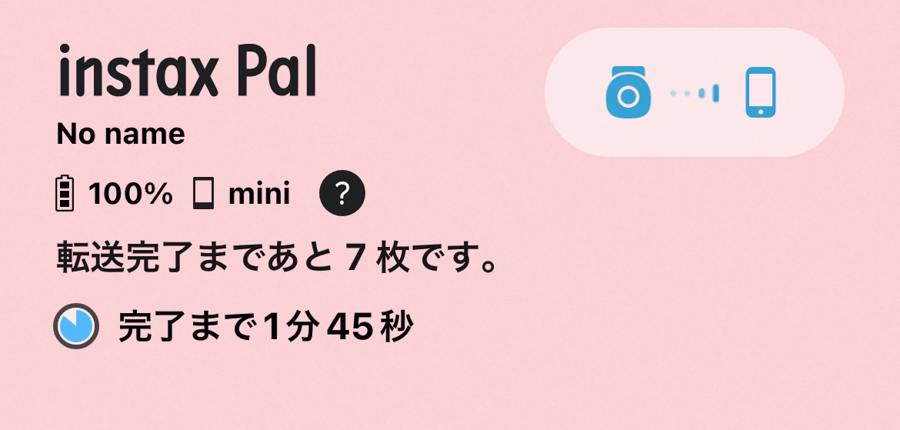
左上で、カメラのバッテリー、写真の転送枚数をチェックできます。No nameと表示されている部分では、「INSTAX Pal」の名前を設定することができます。
| 「メニュー」→「設定」→「カメラ名設定」でカメラの名前を変更できます。 |
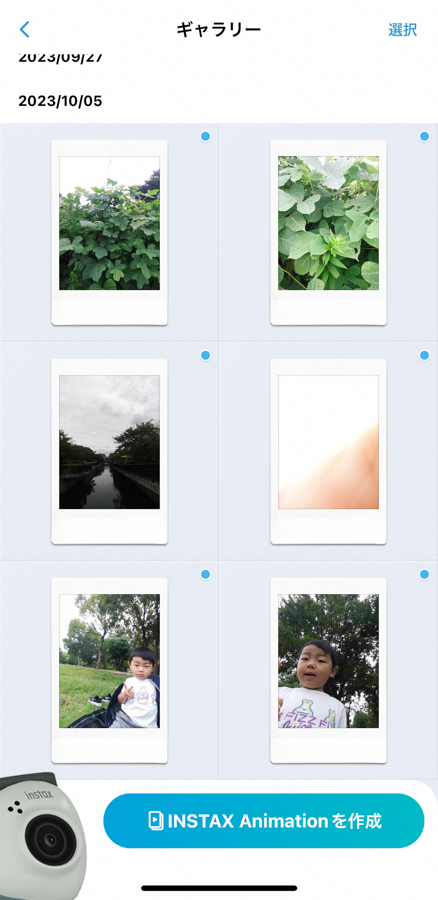
「INSTAX Pal」はアプリを起動していなくても、カメラ本体があれば写真が撮れるので、アプリ連携をした瞬間に撮影していた写真がギャラリーに追加されました。
撮影時に設定しておきたい機能
「メニュー」→「設定」→「本体動作設定」から、カメラの細かい機能を設定できます。
筆者がまず設定したのはこちらの2つの機能です。
| ◾️露出補正
「撮影設定」→「露出補正」から、−2.0 EV 〜 +2.0 EV(1/3 EVステップ)で設定が可能 ◾️音量設定 操作音やシャッターサウンド音など |
そのほか、日付プリント設定や電源ON時の光り方など、いろいろな機能があります。
スマホで遠隔操作!リモート撮影
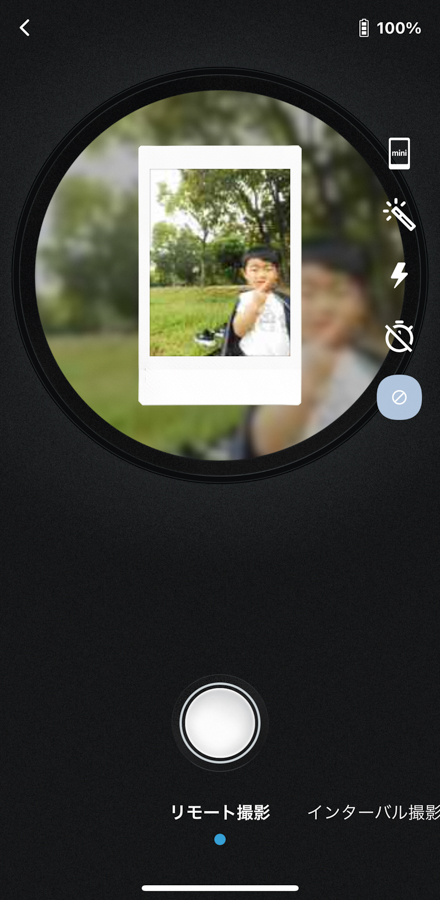
スマホで画角をチェックしながら撮影をしたいときは、「撮影」→「リモート撮影」を選択します。
撮影時に設定しておきたいのが右側にあるボタンです。
一番上のチェキマークは「mini」「SQUARE」「WIDE」の3種類からチェキのサイズを選べます。
二番目は「エフェクト」となっており、18種類のエフェクトから自分好みの写真の色味に調節できます。(編集時に使用することも可能)
三番目は「フラッシュ」のON/OFFです。ONにしておくと、明るさの足りない場所で撮影したときに自動でフラッシュが光ります。
四番目は「タイマー」で、2秒・10秒・OFFから設定できます。
五番目は「シャッターサウンド」です。初期設定では、シンプルなシャッター音ですが、あらかじめ搭載された5種類のシャッター音に変更したり、自分で声を録音することが可能です。
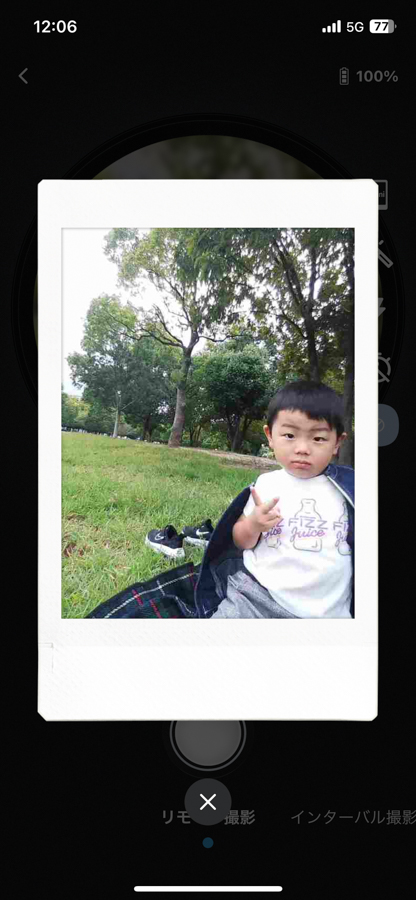
シャッターボタンを押すと、スマホで撮影した写真をすぐにチェックすることができます。

スナップを撮るときはリアルタイムで見れないワクワクを楽しみたいのでカメラ本体だけで撮影を。セルフィーや子供を撮るときは、ちゃんと撮りたいという気持ちが強いので、リモート撮影を使っています!
チェキプリントしてみよう

今回プリントに使用するのは「INSTAX mini Link 2」です。専用アプリのダウンロードも忘れずに!
| アプリ経由プリント可能機種 | INSTAX mini Link™ INSTAX mini Link2™ INSTAX SQUARE Link™ INSTAX Link WIDE™ INSTAX mini Evo™ INSTAX mini Liplay™ |
「INSTAX Pal」アプリのギャラリーでプリントしたい写真を選択すると、「INSTAX mini Link 2」のアプリが起動します。

赤いマークをタップすると、プリントができます!

やっぱり、スマホ写真だけでなく、プリントしたチェキも素敵!
撮って、スマホでお気に入りを選んで、プリントする。その流れを短時間で楽しめちゃうのも「INSTAX Pal」ならではの魅力だと思います。
リングアクセサリの3つの活用方法
付属品のリングアクセサリは1つで3役!?
1リモート撮影のスタンド

リモート撮影をする際の角度調節のスタンドにもリングアクセサリが大活躍。カメラ本体でも平らな場所におけば自立しますが、真っ直ぐにしかレンズが向きません。

リングアクセサリを使えば、ちょっと上に向けることも、真上にレンズを向けることもできるので、面白い写真が撮れます。
2簡易ファインダー

リングアクセサリをカメラの上に装着すると…

簡易ファインダーになります!リモート撮影を行わないときは、どのような構図になっているのかデータを転送するまで分からないので、簡易ファインダーでどのように写るかをチェックできます。
3手持ちでの持ち運びに落下防止!

指につけて落下防止!カメラ本体がとても小さい分、ぽろっと落としてしまわないか心配になりますが、リングアクセサリをはめておけば、片手でしっかりカメラを支えることができます。
「INSTAX Pal」の使いこなしたい機能!
「INSTAX Pal」を使う上で、知っておくともっと写真撮影を楽しめる機能をご紹介します。
オリジナルシャッターサウンド
遊び心満載!複数人で撮る時に盛り上がること間違いなしのオリジナルシャッターサウンド。

「メニュー」→「シャッターサウンド音」から設定するか、撮影画面から設定可能です。
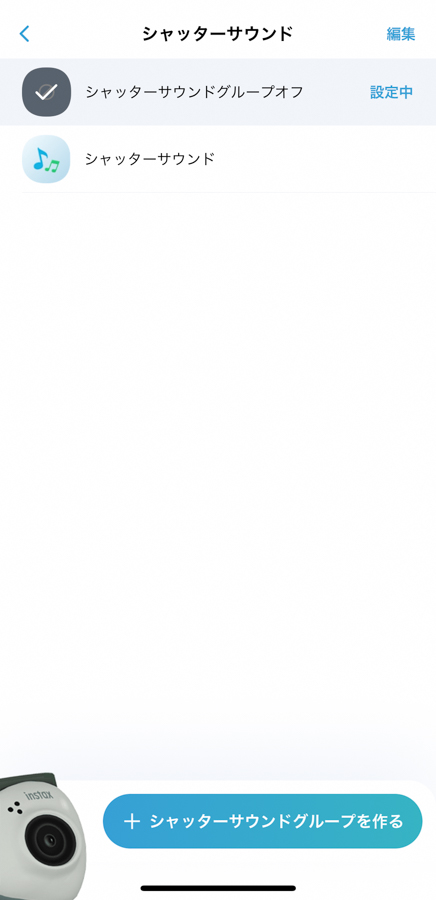
「シャッターサウンドグループを作る」をタップ。

マイクのマークをタップすると録音ができます!
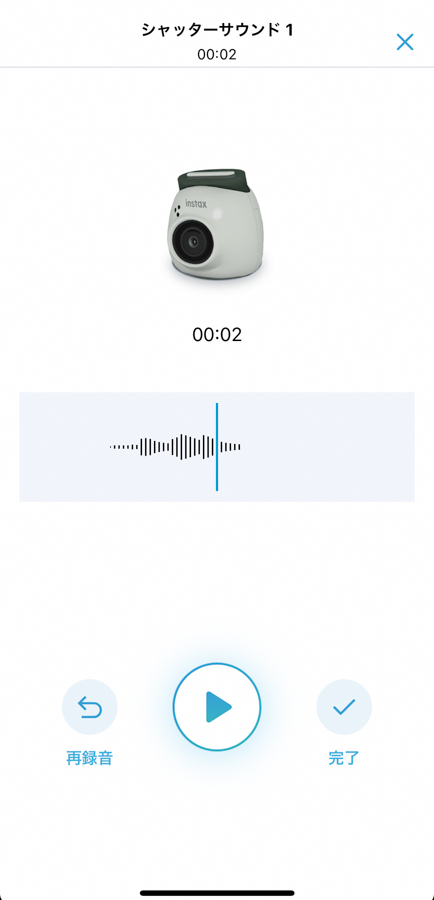
録音した声を再生しOKだったら完了ボタンをタップ。
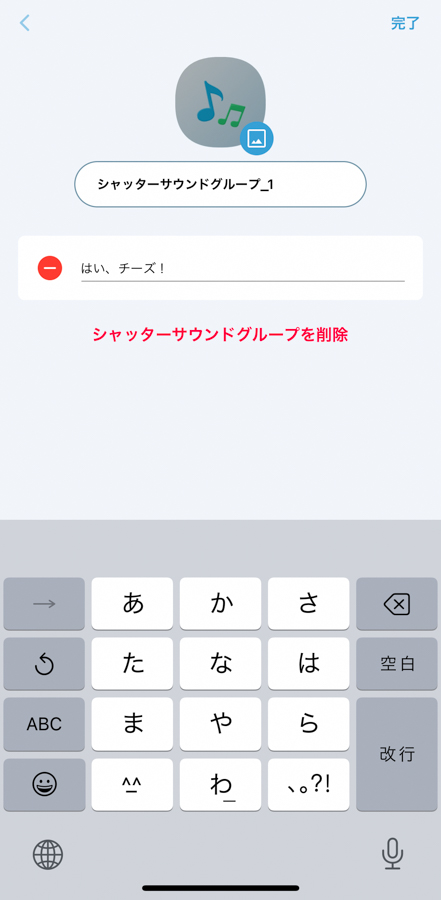
グループは複数作れるので、「家族」や「友達」など、撮影シーン別にグループ名を設定してもいいですよね。
INSTAX Animation
「INSTAX Animation」は数枚のチェキを組み合わせてアニメーションを作ってくれる機能です。
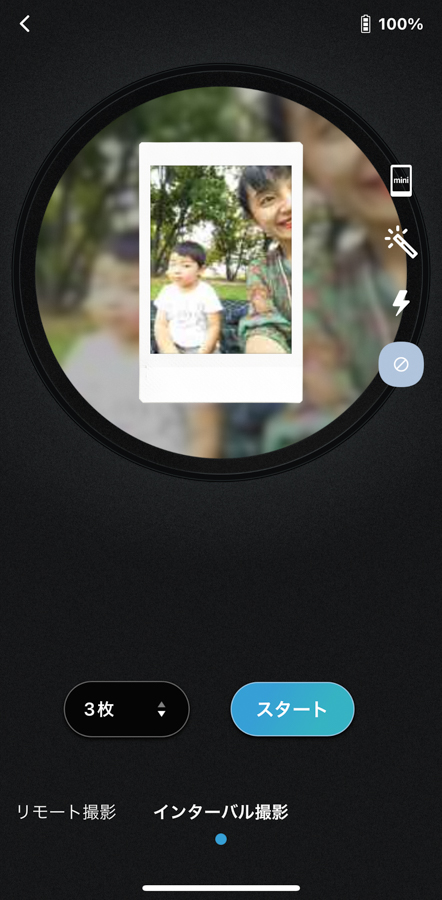
「インターバル撮影」で、撮りたい枚数を選択し「スタート」を押します。連続撮影で指定の枚数シャッターが切られます。

撮影したアニメーションはプレゼントボックスに届きます!アニメーションをスマホにダウンロードするには、一度プリントをして、そこに記載されたQRコードを読み取る必要があります。
こちらがQRがプリントされたチェキ。

QRコードを読み込むと、ダウンロード用のサイトが開きます。
↓ダウンロードしたアニメーション↓
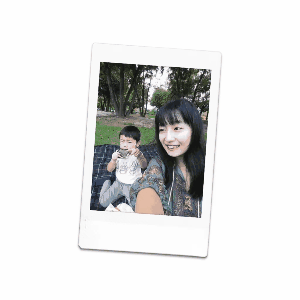
ギャラリーから自分の好きな写真をセレクトしてアニメーションを作成する場合も、一度プリントしてからQRコードでダウンロードする必要があります。
編集でもっとチェキを可愛く
ギャラリーで写真を選び、編集ボタンをタップします。
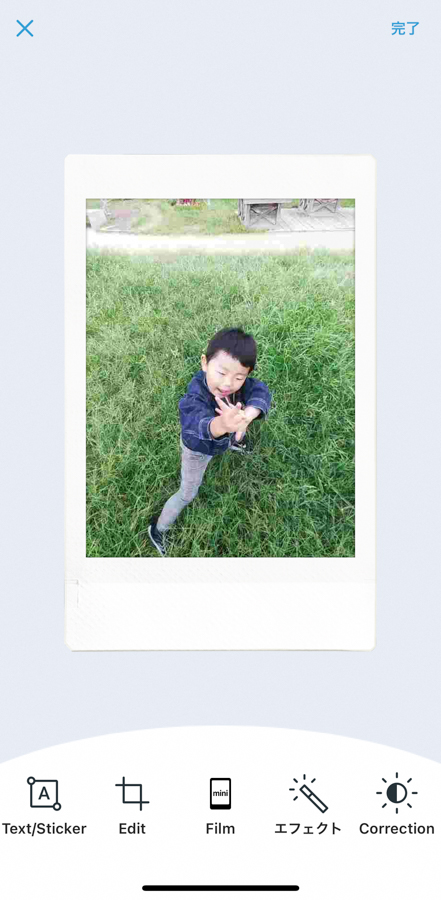
テキストやステッカ、写真の拡大縮小、フィルムの設定、エフェクト、明るさ・コントラスト・彩度の編集ができます。
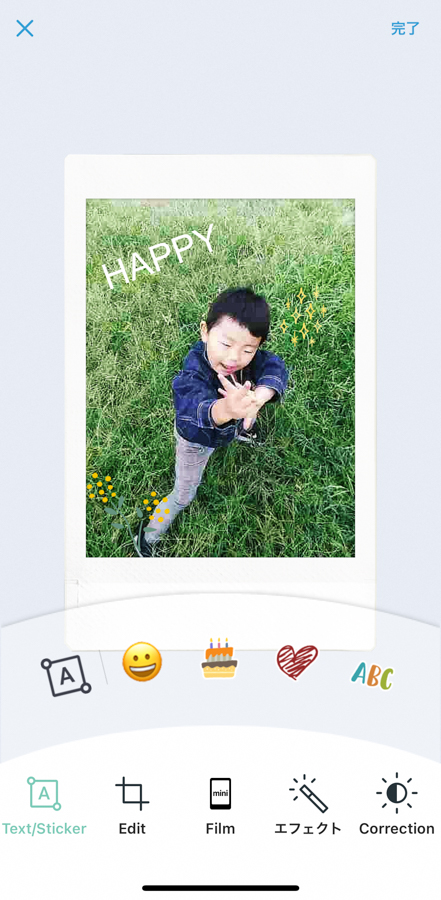
プリントをする前に、写真の範囲や文字入れをできるのはとても便利!
写真をみんなに「シェア」しよう
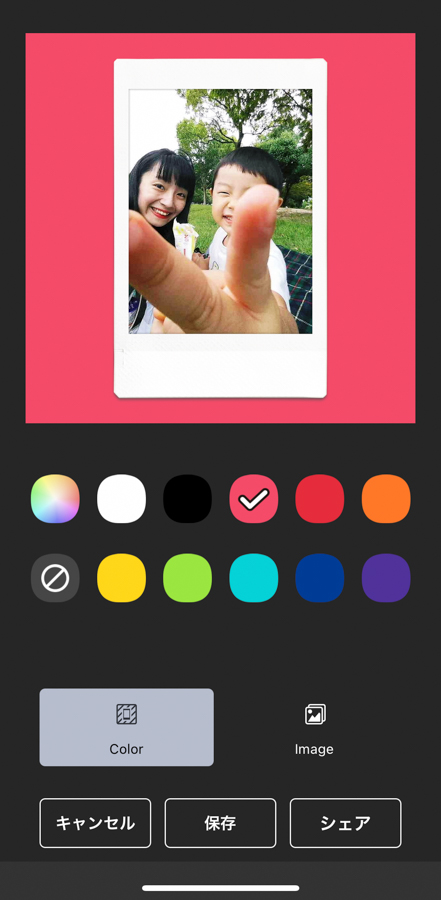
撮った写真をシェアするときに背景を選択できます!
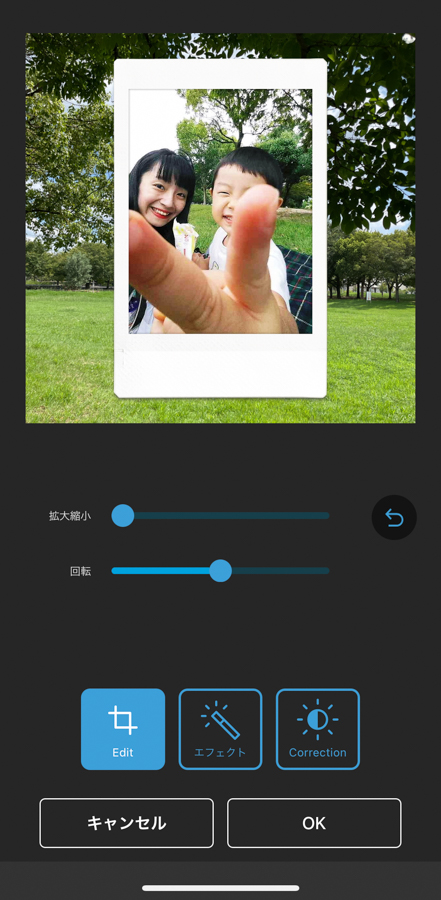
Imageを押すと、スマホのカメラロールから好きな写真を背景に設定できます!AirdropやLINE、Instagramなど、さまざまなアプリでシェアができます。
「INSTAX Pal」で撮影した写真
筆者が撮影したチェキからお気に入りをご紹介!この日は曇りだったので、青い空の写真も改めて撮りたいなと思いました。
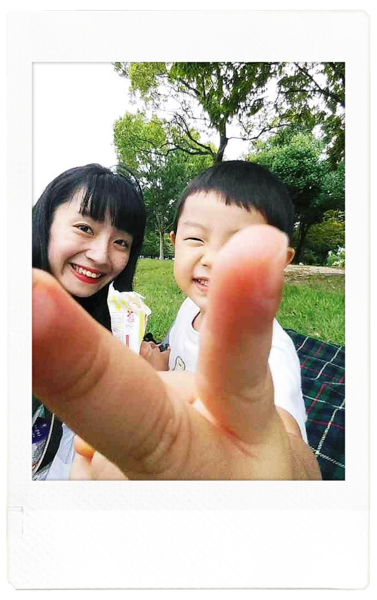
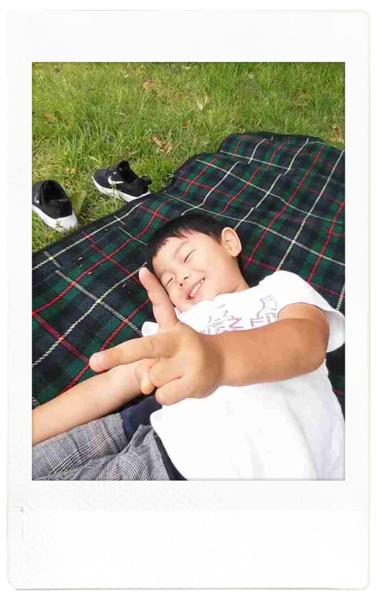
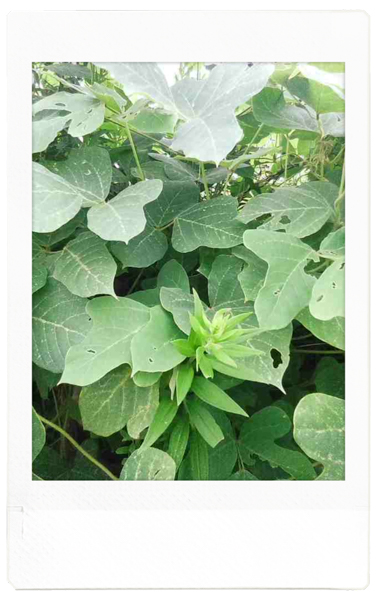
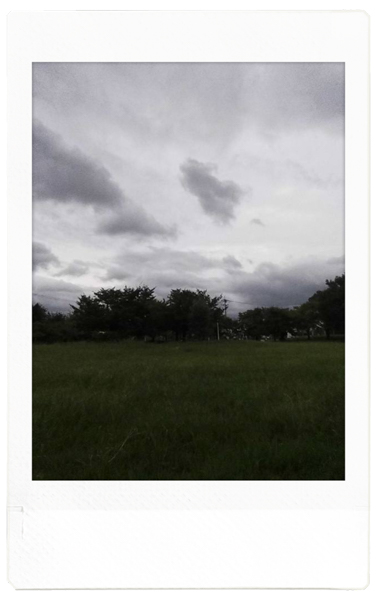
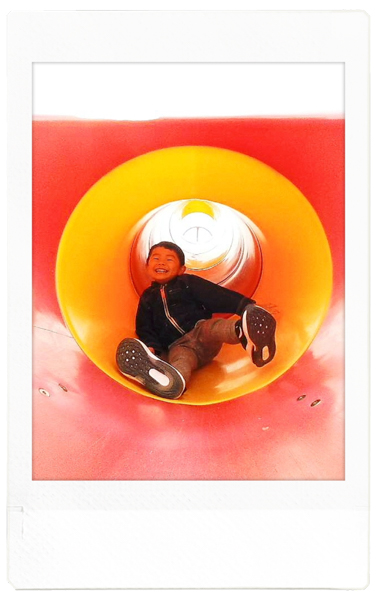
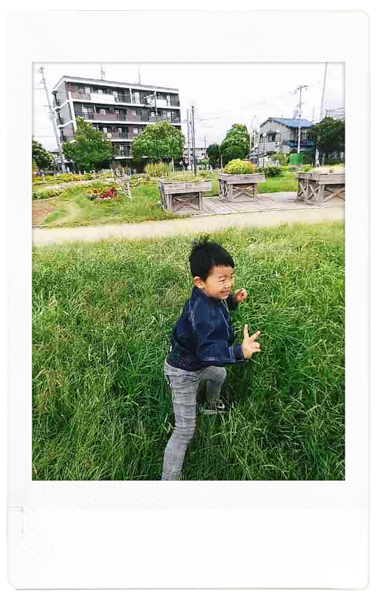
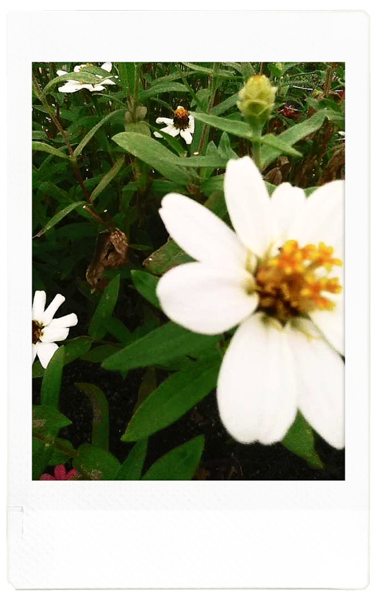
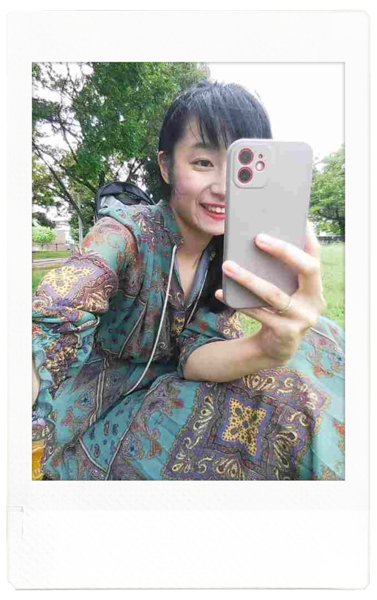
「INSTAX Pal」のノスタルジックな写真の仕上がりが最高!スマホのカメラでは表現することのできない、いつもとは違う写真の素晴らしさを感じられます。
フレームなしの元データを保存する方法
「INSTAX Pal」からアプリに写真を転送すると、フレーム付きの状態でギャラリーに保存されますが、フレームなしの写真が欲しいという方も多いと思うので、元データを保存するし方法を紹介します。
「INSTAX Pal」カメラ本体の電源をONにし、「メニュー」→「設定」→「本体動作設定」→「メディア制御」→「SDカード」を選択します。
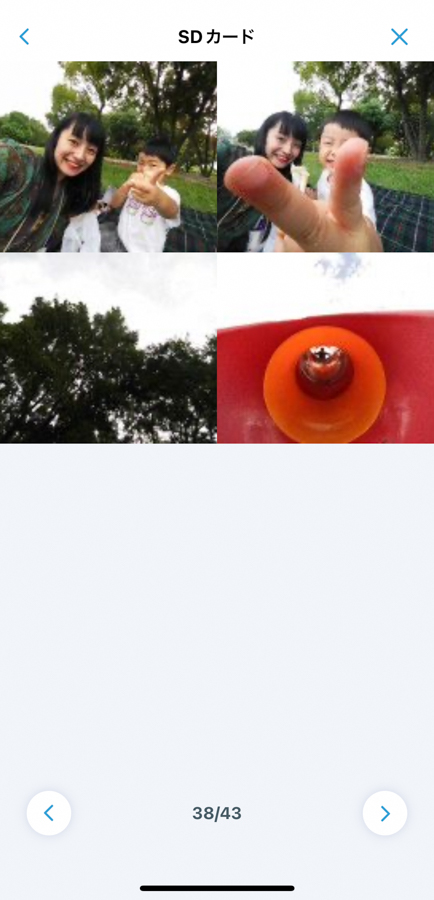
Micro SDカードを挿入しているカメラであれば、フレーム加工される前の元データがここに保存されています。
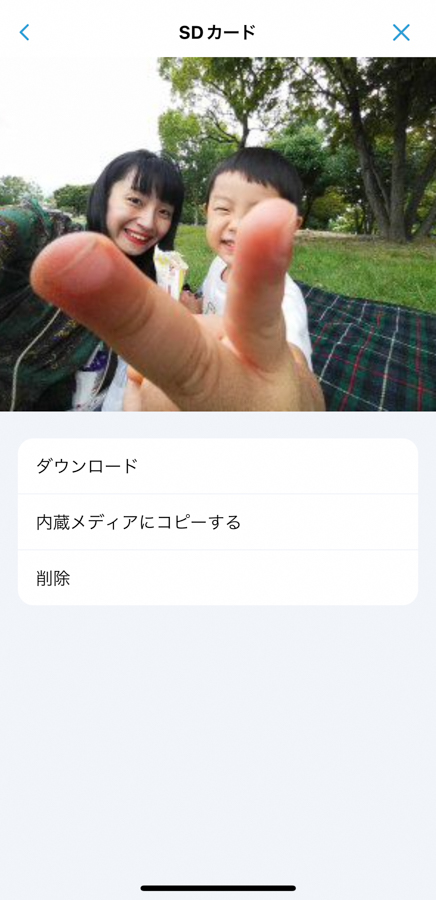
保存したい写真をタップし「ダウンロード」を押すと、スマホのアルバムに保存されます。
ダウンロードした写真がこちら。

アプリで見ると画質が悪そうな印象を受けるのですが、「2560 × 1920」と意外と高画質!

上手く撮れた写真はフレーム無しでも保存しておきたくなるので、SDカードに元データが残っているのは嬉しいです。
「INSTAX Pal」を使ってみて感じたこと

「INSTAX Pal」で撮影をしてみた感想をまとめます。
荷物にならない手軽さがイイ
見ての通り「INSTAX Pal」は超超超ミニサイズ!
どんなに小さなバッグにも入る相棒なので、カメラに合わせてバッグを選ばなくていいのもGOODポイントです。
カメラ本体での操作はとてもシンプルで、可愛いデザインに3歳児も興味津々でした。普段はママが子供を撮ることが多いですが「ママを撮ってあげるよ〜!」と言われて、親子で最高の撮影タイムを過ごしました。
アプリが優秀!便利な機能がたくさん
カメラ本体の機能がとてもシンプルなので、「アプリではリモート撮影とアルバムくらいかな?」と思っていたのですが、実際に使ってみるととても便利な機能が充実していて驚きました。
室内での撮影で意外と気になるシャッター音、操作音の音量の調節や、自動電源オフ(2分・5分)でバッテリーを無駄に消費しない設定があります。
自分好みな「INSTAX Pal」にカスタマイズしていけるので、より愛着が湧きます。
上限アナウンスが意外と便利!
50枚の上限に達すると、カメラからアプリに保存してくださいというアナウンスが流れます。
バッグにカメラを入れている状態で急に女性の声が聞こえてきたので驚いたのですが、このアナウンスが結構嬉しい機能で、50枚の写真をカメラに保存した状態にしておくと転送に少し時間がかかるので、「撮りたい!」と思った景色に出会ったとき、上限に達していることが理由で撮れなくなってしまう恐れがあります。
撮ることに夢中になっていると、すぐに50枚まで到達してしまい、旅先だとアプリへの転送を忘れてしまいがちなので、アナウンスがあると助かります!
製品仕様
| 撮像素子 | 1/5型CMOS原色フィルター |
| 記録画素数 | 2560 × 1920 ピクセル |
| 記録メディア | 内蔵メモリー、microSD/microSDHCメモリーカード |
| 記録枚数 | 内蔵メモリー約50枚、microSD/microSDHCメモリーカード1GBあたり約850枚 |
| アプリ未接続時撮影上限枚数 | 50枚 |
| 記録方式 | DCF準拠Exif Ver2.3 |
| 焦点距離 | f=16.25mm (35mmフィルム換算) |
| 絞り | F2.2 |
| 撮影可能距離 | 19.4cm 〜 ∞ |
| シャッタースピード | 1/4秒 〜 1/8000秒(自動切替) |
| 撮影感度 | ISO100 〜 1600(自動切替) |
| 露出制御 | プログラムAE |
| 露出補正 | −2.0 EV 〜 +2.0 EV(1/3 EVステップ) |
| 測光方式 | TTL256分割測光、マルチ測光 |
| ホワイトバランス | 自動 |
| フラッシュ | オートフラッシュ / 強制発光 / 発光禁止 撮影可能範囲 約60 cm 〜 1.5 m |
| セルフタイマー | 約2秒 / 約10秒 |
「INSTAX Pal」で写真ライフの楽しさ倍増!

何歳になっても、撮ることへのワクワクを!
「INSTAX Pal」はこれまでにINSTAXシリーズを愛用してきた方に感動を与えるのはもちろん、チェキにはじめて触れる方に新しい写真体験をさせてくれるカメラになっています。
“私の思い出、こんなにキラキラしてたっけ!?”とプリントした写真を見るたび笑顔になれます。


























